eSIM to dziwny cud technologii. Gdzie karta SIM (moduł identyfikacji abonenta) jest teraz kawałkiem plastiku wielkości paznokcia dziecka (Nano SIM) Dzięki kilku obwodom karta eSIM jest wirtualnym odpowiednikiem, który jest w całości obsługiwany w jej ramach oprogramowanie. Jeśli chcesz dodać lub zmienić plan taryfowy operatora telefonicznego, nie musisz już męczyć się z kartą Nano SIM i wrzucać jej do szczeliny, z której nigdy jej nie odzyskasz. (Nie pytaj.) Zamiast tego może to być tak proste jak kliknięcie łącza lub zeskanowanie kodu QR.
Nowoczesne iPhone'y (od serii XR/XS) i iPady (bardziej skomplikowana mieszanka modeli) mogą obsługiwać jedną lub dwie karty eSIM. Ale te karty eSIM to nie tylko plik tekstowy z ustawieniami. Są to raczej rzeczywiste programowalne obwody w iPhonie lub iPadzie.
Jeśli chcesz zresetować lub całkowicie wymazać swoje urządzenie, aby przekazać je komuś innemu, sprzedać lub poddać recyklingowi, jeśli jest zbyt trudny do użycia, wybór, którego dokonasz, może mieć wpływ na to, czy eSIM pozostanie w użyciu dla następnej osoby, która będzie go obsługiwać To. W większości przypadków będziesz chciał usunąć wszystkie karty eSIM. Są jednak wyjątki: możesz chcieć je zachować, jeśli tak jest przeniesienie planu transmisji danych lub nawet numeru telefonu na innego członka rodziny lub podjęcie próby przywrócenia ustawień fabrycznych rozwiązać problem. (Pamiętaj, że usunięcie karty eSIM nie ma wpływu na Twoją subskrypcję u operatora — skontaktuj się z nim, aby zakończyć lub zmienić usługę).
Oto sposób, aby upewnić się, że wybrałeś właściwą opcję w systemie iOS 17/iPadOS 17, zaczynając od Ustawienia > Ogólny > Przenosić Lub Zresetuj iPhone'a / iPada:
- Aby usunąć same karty eSIM: uzyskiwać Resetowanie, Usuń wszystkie karty eSIMi postępuj zgodnie z instrukcjami, aby zakończyć.
- Aby zresetować urządzenie do ustawień fabrycznych, co obejmuje usunięcie kart eSIM: uzyskiwać Zresetuj wszystkie ustawienia i postępuj zgodnie z instrukcjami.
- Aby skasować urządzenie i pozostawić je gotowe do użycia przez inną osobę: uzyskiwać Usuń całą zawartość i ustawienia i przejrzyj wyświetloną listę. Jeden element zostanie oznaczony jako eSIM, jeśli jest zainstalowany jeden lub więcej. Stuknij, aby zobaczyć, co stanie się w kolejnych krokach.
Jeśli wybierzesz ostatni element, wymaż urządzenie, dotknij Kontynuować, a następnie podczas czyszczenia iPhone'a lub iPada pojawi się monit z pytaniem jeśli chcesz zachować lub usunąć kartę eSIM lub eSIM. W tym momencie dokonaj wyboru w oparciu o swoje wymagania.
Jeśli chcesz mieć większą pewność, możesz podjąć krok zapobiegawczy Ustawienia > Komórkowy (iPhone)/Dane komórkowe (iPad) i stukanie Usuń eSIM pod jedną lub kilkoma kartami eSIM wymienionymi w ustawieniach. Jeśli usuniesz na tym etapie, eSIM nie zostanie uszkodzony nawet po przywróceniu ustawień fabrycznych lub wykasowaniu telefonu w inny sposób.
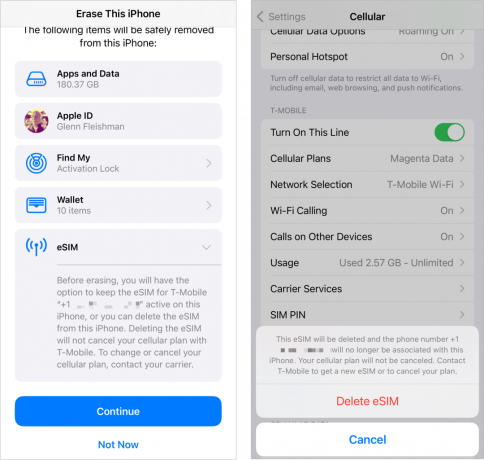
Możesz skorzystać ze ścieżki wymazywania ustawień (po lewej), aby usunąć kartę eSIM w ramach procesu lub skorzystać z opcji Ogólne > Sieć komórkowa (po prawej), aby usunąć kartę eSIM przed wymazaniem lub zresetowaniem urządzenia.
Odlewnia
Jeśli podczas usuwania lub resetowania dokonasz wyboru, którego nie zamierzałeś:
- Jeśli zachowałeś kartę eSIM: Przejdź przez kolejne etapy konfiguracji iPhone'a lub iPada ze wszystkimi domyślnymi opcjami, przejdź do Ogólny > Komórkowyi usuń kartę eSIM. Zresetuj lub ponownie usuń urządzenie. Możesz też zadzwonić do swojego operatora i poprosić go o anulowanie planu, jeśli w każdym razie taki był Twój zamiar. Dezaktywują usługę podłączoną do karty eSIM.
- Jeśli usuniesz kartę eSIM, którą chcesz zachować: Po skonfigurowaniu urządzenia lub jego ponownym uruchomieniu przejdź do strony internetowej operatora, aby znaleźć narzędzia umożliwiające ponowną instalację karty eSIM. Być może będziesz musiał do nich zadzwonić, aby przesłali Ci zdjęcie SMS-em lub zainstalowali aplikację, aby mogli przesłać do niej profil, którego będziesz mógł następnie użyć.
Ten artykuł na temat Mac 911 jest odpowiedzią na pytanie zadane przez czytelnika Macworld, Toma.
Zapytaj Maca 911
Przygotowaliśmy listę najczęściej zadawanych nam pytań wraz z odpowiedziami i linkami do kolumn: przeczytaj nasze super FAQ aby sprawdzić, czy Twoje pytanie zostało uwzględnione. Jeśli nie, zawsze szukamy nowych problemów do rozwiązania! Wyślij e-mailem na adres [email protected], w tym, w stosownych przypadkach, zrzuty ekranu i czy chcesz, aby używane było Twoje imię i nazwisko. Nie na każde pytanie otrzymamy odpowiedź, nie odpowiadamy na e-maile i nie możemy udzielać bezpośrednich porad dotyczących rozwiązywania problemów.
